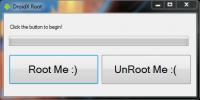Nainštalujte Android 2.2 FroYo do vnútornej pamäte NAND HTC HD2

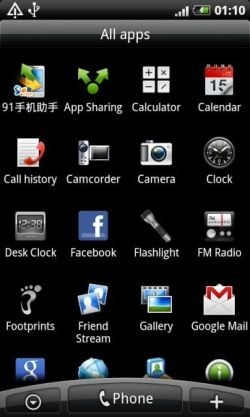
Aj keď HTC HD2 už nejaký čas vyrába vlastné operačné systémy Android, všetky tieto ROM disky boli vyrobené tak, aby bežali z externej pamäte SD karty, ale ktorý sa práve zmenil ako teraz, môžete nainštalovať skladom Android 2.2 FroYo ROM z HTC Desire do vnútornej pamäte NAND vášho HTC HD2. Prečítajte si ďalšie informácie, odkaz na stiahnutie a pokyny na inštaláciu.

Toto je vôbec prvý ROM, ktorý vám umožní spustiť Android z vnútornej pamäte HTC HD2 a prináša vám ho Cotulla fór XDA-Developers. Základom je zásoba HTC Desire ROM s úmyslom udržať ju čo najbližšie k tomu, čo je možné, ale softvér fotoaparátu bol nahradený softvérom pre HTC EVO 4G.
ROM je veľmi stabilný a funguje takmer všetky funkcie systému Android. Nahrádza inštaláciu systému Windows Mobile 6.5 a mení vaše zariadenie na kompletný telefón s Androidom. Je možné sa neskôr vrátiť na Windows Mobile 6.5 ROM a urobiť tak, musíte nainštalovať oficiálnu ROM s RUU.
UPDATE: Primárny nástroj použitý v tejto príručke, t. J. MAGLDR, zaznamenal od doby jeho písania aktualizáciu Sprievodca a novšia verzia prináša veľa vylepšení vykonajúcich niekoľko nasledujúcich krokov zbytočné. Stále si môžete stiahnuť tú istú ROM a nainštalovať ju, ale postup nájdete v našej aktualizovanej príručke
ako nainštalovať Android do vnútornej pamäte NAND HTC HD2 s MAGLDR.
disclaimer: Nasledujte túto príručku na vlastné riziko. AddictiveTips nezodpovedá za poškodenie alebo poškodenie zariadenia počas procesu.
Skôr ako začneme:
- Uistite sa, že máte na vašom HD2 nainštalovaný HSPL3
- Tiež sa uistite, že vaše rádio podporuje 576 RAM.
inštalácie:
- Stiahnite si zavádzač MAGLDR pre HTC HD2 z odkazu uvedeného nižšie a extrahujte obsah súboru zip do počítača.
- Stiahnite si tiež LEO „Stock“ NAND Android ROM z odkazu uvedeného nižšie a extrahujte obsah súboru zip do počítača.
- Pripojte svoj HD2 k počítaču cez USB, prejdite do priečinka, kde ste v kroku 1 extrahovali MAGLDR a spustite súbor ROMUpdateUtility.exe. Postupujte podľa pokynov na obrazovke, kým sa inštalácia MAGLDR nedokončí.
- Odpojte telefón od počítača a zapnite ho, aby sa spustil do práve nainštalovaného zavádzača zavádzača MAGLDR.
- Pomocou klávesu zníženia hlasitosti prejdite na štvrtú možnosť, ktorá hovorí ‘4. USB blikač “a stlačte zelené tlačidlo„ Hovor “.
- Pripojte telefón k počítaču pomocou USB, otvorte priečinok, z ktorého ste v kroku 2 vybrali ROM a spustite súbor DAF.exe. Postupujte podľa pokynov na obrazovke a dokončite proces blikania a potvrďte každú výzvu na kontrolu prístupu používateľov systému Windows.
- Po dokončení inštalácie sa telefón znova reštartuje do zavádzacieho programu MAGLDR. Pomocou tlačidla zníženia hlasitosti prejdite na druhú možnosť, ktorá hovorí ‘2. Bootujte AD NAND “a stlačte zelené tlačidlo„ Hovor “.
- Odpojte telefón od počítača a počkajte, kým sa nevytlačí do systému Android. Pri prvom nastavení inštalácie systému Android budete musieť postupovať podľa pokynov na obrazovke. Teraz máte Android natívne spustený z pamäte NAND vášho HD2.
Kým je inštalácia ROM teraz dokončená, pri každom reštarte vášho telefónu môže byť ťažkosťou vybrať druhú možnosť z MAGLDR. Pomocou tohto postupu môžete nastaviť MAGLDR tak, aby automaticky zavádzal telefón do systému Android pri každom jeho reštarte.
- Reštartujte telefón. Zavedie sa do MAGLDR.
- Pomocou klávesu hlasitosti prejdite na ôsmu možnosť, ktorá hovorí ‘8. Services “a stlačte zelené tlačidlo„ Hovor “.
- Opätovným stlačením zeleného tlačidla „volanie“ prejdete na vybratú možnosť, ktorou je nastavenie funkcie AutoBoot.
- Opäť stlačte zelené tlačidlo „Hovor“ a zadajte zvolenú možnosť, ktorou je nastavenie zdroja zavádzania.
- Pomocou klávesu hlasitosti prejdite na druhú možnosť, ktorá hovorí ‘2. Android od spoločnosti NAND a znova stlačte zelené tlačidlo Hovor.
- Opakovaním krokov 2 a 3 sa vráťte k nastaveniam AutoBoot.
- Pomocou klávesu hlasitosti prejdite na druhú možnosť, ktorá hovorí ‘2. Vždy.
- Bude sa pýtať „Zobraziť bootovacie menu vždy pri štarte?“ Stlačením tlačidla napájania vyberte možnosť Nie.
- Pomocou klávesu hlasitosti prejdite na deviatu možnosť, ktorá hovorí ‘9. Obnovte nastavenie a stlačte zelené tlačidlo Hovor. Váš telefón sa teraz reštartuje.
To je všetko - teraz sa vám pri každom štarte telefónu nezobrazí zavádzač MAGLDR a namiesto toho sa priamo zavedie do systému Android, ktorý beží z vnútornej pamäte NAND.
Kredit ide Jayce Ooi's Paradise pokyny na automatické spustenie systému Android z NAND.
Stiahnite si zavádzač MAGLDR pre HTC HD2
Stiahnite si LEO „Stock“ NAND Android ROM pre HTC HD2
Vyhľadanie
Posledné Príspevky
Prehrávač videa MX pre Android prehráva takmer akýkoľvek formát video súboru
Prehrávač videa MX je bezplatný prehrávač videa pre Android, ktorý ...
Ako zakoreniť LG Optimus T [metóda ADB]
V prípade, že ste používateľom LG Optimus T a čakáte na rootovanie ...
Ako na to: Root Motorola Droid X jedným kliknutím
Používateľom Motorola Droid X je život ľahký, pretože teraz môžu ro...


![Ako zakoreniť LG Optimus T [metóda ADB]](/f/8eef42032ce65a15029625797333e71a.jpg?width=680&height=100)